Jak odtwarzać Windows Media na Macu [Najlepsze trzy rozwiązania]
Czy ostatnio zmieniłeś używane urządzenie z Windows na Mac? Jeśli właśnie to zrobiłeś, zakładam, że masz również trudności z nowymi poleceniami, nowym interfejsem i nowymi lokalizacjami, do których można uzyskać dostęp, aby zobaczyć swoje pliki. Spośród wszystkich obaw, o których myślisz, skupmy się na jak odtwarzać Windows Media na Macu.
Problem dotyczący sposobu odtwarzania Windows Media na komputerze Mac jest zwykle napotykany przez użytkowników, którzy próbują to zrobić na swoim komputerze Mac i MacBook. Niektórzy są nawet zdezorientowani, czy ta procedura jest możliwa, głównie z powodu sprzecznych formatów plików i brakującej obsługi kodeków. W tym poście możesz mieć pewność, że znajdziesz odpowiedzi na wszystkie pytania, w szczególności na najważniejsze rzeczy, które powinieneś wiedzieć o odtwarzaniu plików multimedialnych na komputerze Mac.
Przewodnik po zawartości Część 1. Co to są pliki Windows Media? (WMA i WMV)Część 2. Trzy sposoby odtwarzania plików Windows Media na komputerze MacCzęść 3. streszczenie
Część 1. Co to są pliki Windows Media? (WMA i WMV)
Pliki Windows Media, które można podzielić na Windows Media Audio i Windows Media Video, można pierwotnie odtwarzać odpowiednio w programach Windows Media Player i Windows Video, które są wbudowane na wszystkich komputerach z systemem Windows, ale nie na komputerach Mac. To najlepiej opisuje przyczynę trudności podczas próby odtworzenia tych plików na komputerze Mac. Twój system Mac nie obsługuje takich plików multimedialnych, jak również wspomnianych programów.

Każdy plik WMA i WMV może zawierać filmy, pliki audio i zdjęcia. Jeśli przez cały czas korzystałeś z komputera z systemem Windows i nagle przełączyłeś się na Maca, to zdecydowanie masz kłopoty, zwłaszcza jeśli masz dużo tych plików multimedialnych i chcesz je zabrać ze sobą. Naprawdę będziesz miał trudności z wykonaniem procesu odtwarzania Windows Media na Macu.
Aby więc uzyskać do nich dostęp na komputerze Mac, albo poszukasz aplikacji obsługiwanej przez komputer Mac, która może odtwarzać te pliki multimedialne, albo przekonwertujesz je na format pliku obsługiwany w systemie MacOS.
Część 2. Trzy sposoby odtwarzania plików Windows Media na komputerze Mac
Rozwiązanie nr 1: Zainstaluj kompatybilny odtwarzacz multimedialny na komputerze Mac
Szukasz darmowego oprogramowania bez ograniczeń, jeśli chodzi o pobieranie i instalację? VLC Media Player dla komputerów Mac to darmowe oprogramowanie zaprojektowane specjalnie pod kątem systemu operacyjnego komputera Mac. Jako otwarte oprogramowanie, może być wykorzystywane przez wszystkich użytkowników do odtwarzania plików WMV i WMA. Kolejna zaleta, którą możesz uzyskać, korzystając z tego oprogramowanie open-source dla procesu „jak odtwarzać Windows Media na Macu” jest to, że możesz nawet edytować niektóre filmy, ponieważ to narzędzie zawiera wiele funkcji dotyczących edycji wideo.
Na razie zobacz poniżej pełny przewodnik na temat odtwarzania Windows Media na komputerze Mac za pomocą VLC Media Player dla komputerów Mac.
- Aby rozpocząć, pobierz i zainstaluj aplikację VLC Media Player na komputerze Mac.
- Upewnij się, że aplikacja znajduje się w folderze Aplikacje, co można zrobić, po prostu przeciągając i upuszczając ikonę aplikacji we wspomnianej lokalizacji.
- Zaraz potem otwórz aplikację VLC Media Player.
- Jak widać w prawej części interfejsu aplikacji, wyświetlana jest strzałka skierowana w dół, a poniżej znajduje się opis „Upuść pliki multimedialne”. Przejdź do folderu, w którym początkowo zapisałeś reklamy plików WMA i WMV, a następnie zacznij przeciągać pliki do wspomnianej przestrzeni.
- Kilka sekund później VLC rozpocznie odtwarzanie pliku multimedialnego, który właśnie upuściłeś w swoim interfejsie.
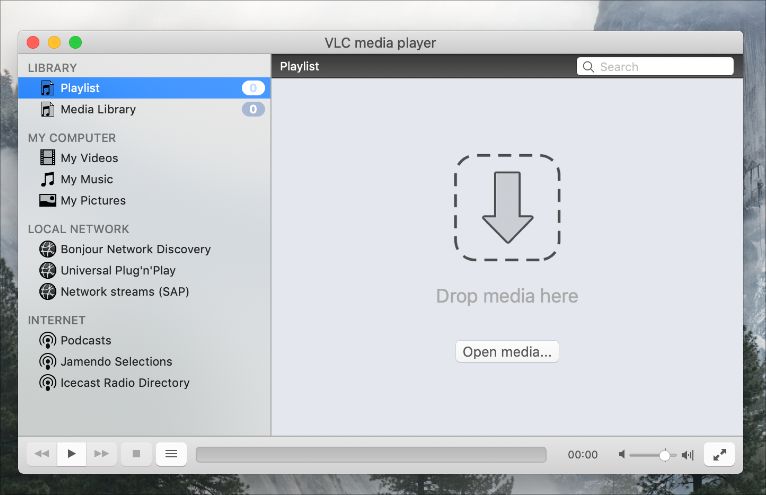
Rozwiązanie nr 2: Użyj konwertera online (Convert.Files)
Internet jest dobrym źródłem darmowych narzędzi i konwerterów online. Aby kontynuować procedurę odtwarzania Windows Media na komputerze Mac, możesz użyć aplikacji Convert.Files, która jest bezpłatnym oprogramowaniem online, które umożliwia wsadową konwersję różnych plików. Ten konwerter online może obsługiwać różne formaty plików, które można odtwarzać na komputerze Mac. Te formaty obejmują WMA, M4A, MPG, MP3, AMV, MKV, MOV i inne.
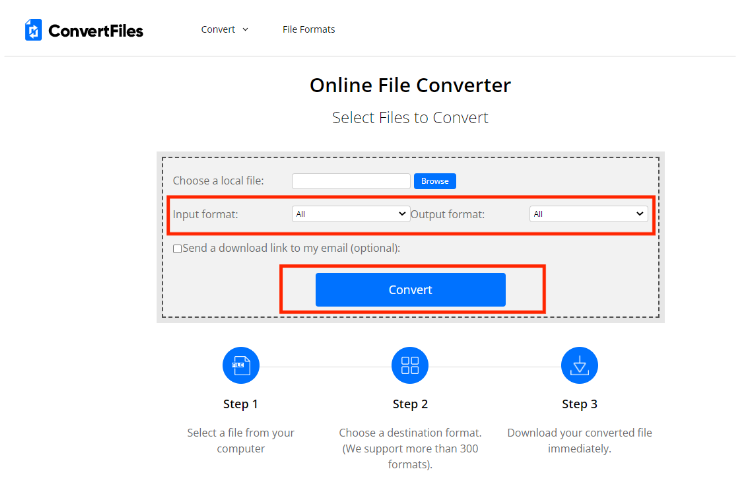
Rozwiązanie nr 3: Konwertuj pliki multimedialne na obsługiwane formaty za pomocą narzędzia innej firmy
To samo z tym, co zostało omówione, dobrym rozwiązaniem, aby kontynuować proces odtwarzania Windows Media na komputerze Mac, jest skorzystanie z narzędzia innej firmy, które obsługuje konwersję, pobieranie i Usuwanie Apple Music DRM. Dzieje się tak, ponieważ większość plików multimedialnych jest chroniona i nic nie można z nimi zrobić, dopóki są obecne.
Jeśli plikiem multimedialnym, do którego chcesz uzyskać dostęp na komputerze Mac, jest Apple Music, polecam użycie Konwerter Apple Music AMusicSoft. Jeśli chodzi o zarządzanie plikami Apple Music, AMusicSoft jest jedynym narzędziem, które może dać Ci najlepsze rezultaty, produkując pliki o wysokiej jakości audio w ciągu zaledwie kilku minut. Dzięki 16-krotnie szybszej prędkości pracy, wszystkie procedury będą wykonywane w krótkim czasie, dzięki czemu nie będziesz musiał czekać tak długo. Poza tym obsługuje wiele formatów, z których większość można odtwarzać na komputerach Mac. Ponadto kroki, które należy wykonać, aby korzystać z tego narzędzia, są po prostu bardzo łatwe do wykonania.
Pomoże Ci również przesyłać strumieniowo utwory na dowolne urządzenie, nawet bez subskrypcji. Podczas korzystania z aplikacji Apple Music lub iTunes mogą wystąpić problemy z odtwarzaniem, które mogą być bardzo irytujące. Być może aplikacja iTunes nie może się poprawnie uruchomić. W niektórych przypadkach z iTunes znikają okładki albumów lub Apple Music odtwarza się automatycznie. Aby rozwiązać typowe problemy z iTunes lub Apple Music, musisz przenieść muzykę do innych odtwarzaczy, aby grać płynnie. Sprawdź je poniżej.
- Otwórz komputer i naciśnij ikonę przeglądarki, aby zainicjować jej uruchomienie. Następnie wprowadź stronę internetową AMusicSoft, aby pobrać aplikację Apple Music Converter. Instalacja powinna nastąpić po zakończeniu pobierania.
Darmowe pobieranie Darmowe pobieranie
- Otwórz aplikację i wybierz pliki multimedialne do konwersji. Zaznacz pole wyboru przed każdym tytułem i zmień niektóre ustawienia konwersji poniżej.

- Wybierz format konwersji oraz folder końcowy.

- Naciśnij przycisk Konwertuj, aby umożliwić rozpoczęcie procesu.

- Na koniec, po zakończeniu konwersji, zapisz pliki wynikowe. Wyniki można zobaczyć w menu Przekonwertowane u góry.
Część 3. streszczenie
Jeśli proces odtwarzania Windows Media na komputerze Mac wydawał się wcześniej trudny, po zapoznaniu się z powyższymi rozwiązaniami musiałeś już wierzyć, że jest to bardzo proste. Aby móc przeprowadzić wspomniany proces, wystarczy wybrać spośród najlepszych rozwiązań. Co więcej, jeśli chcesz uzyskać dostęp do plików Apple Music, powinieneś użyć Konwerter Apple Music AMusicSoft konwertować i pobierać je do zgodnych formatów.
Ludzie również czytają
- Aplikacja Apple Music jest instalowana na urządzeniach innych niż Apple w celu odtwarzania
- App Store utknął podczas ładowania? Oto jak to naprawić
- Cieszmy się listą ekskluzywnych utworów Apple Music
- Co to jest format audio iTunes Store i jak grać?
- Jak wykonać kopię zapasową list odtwarzania za pomocą Apple CD Burner
- Porównanie usług strumieniowego przesyłania muzyki: co jest lepsze
- Sklep Google Play kontra iTunes Store: który jest lepszy?
- Jak odtwarzać Apple Music w peletonie: przewodniki i procedury
Robert Fabry jest zapalonym blogerem i entuzjastą technologii, który może cię zarazić, dzieląc się kilkoma wskazówkami. Ma również pasję do muzyki i pisał dla AMusicSoft na te tematy.